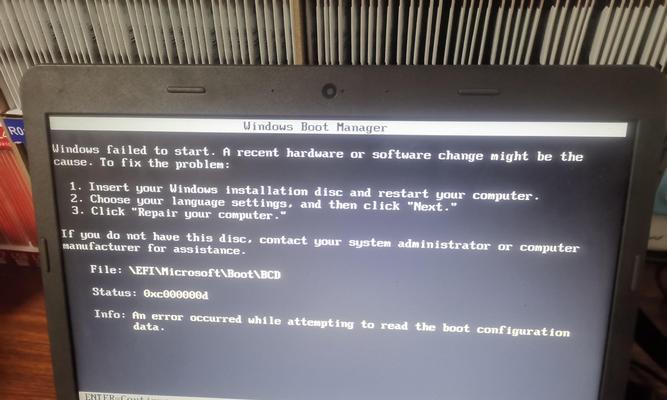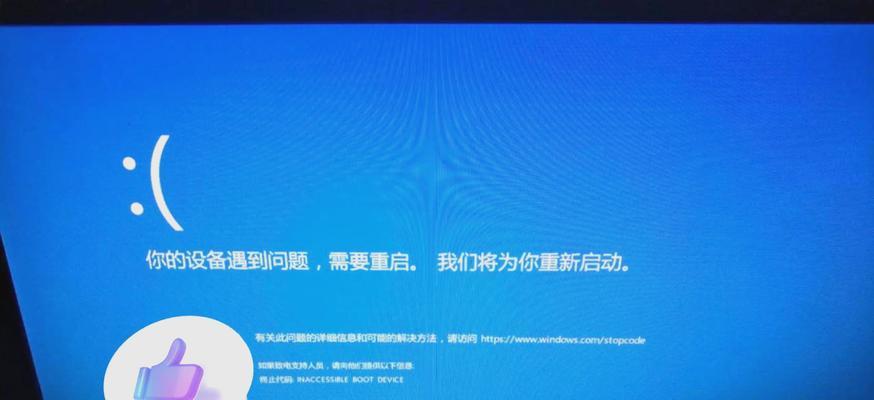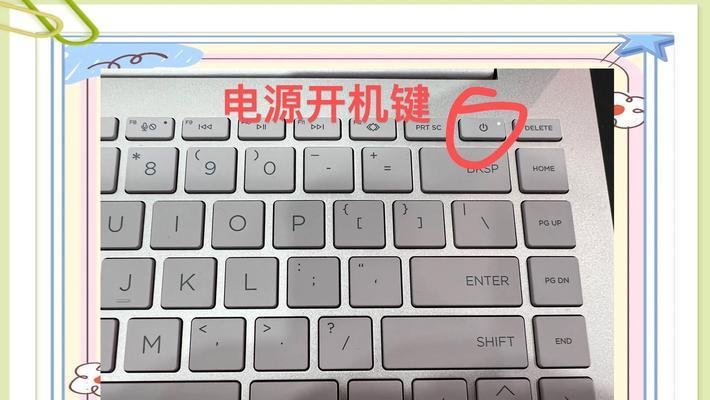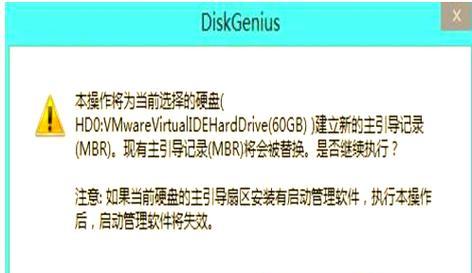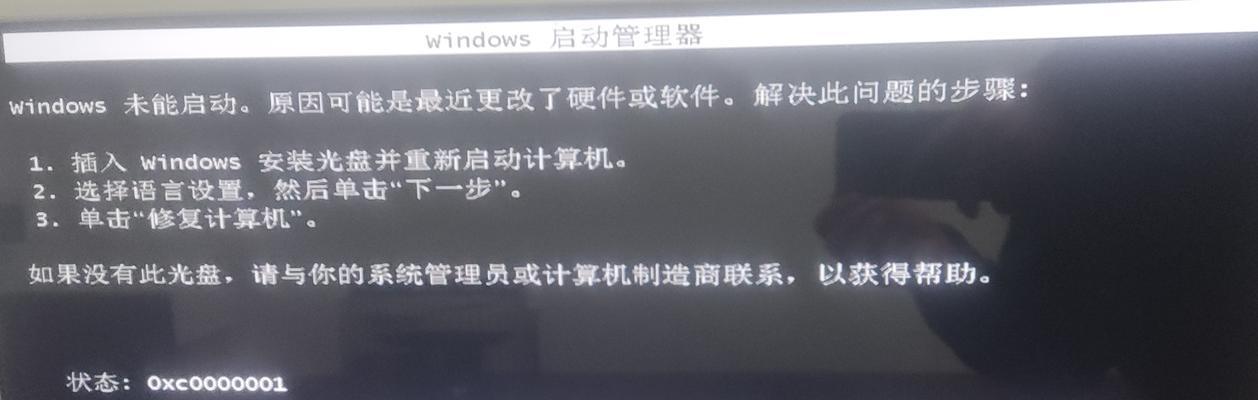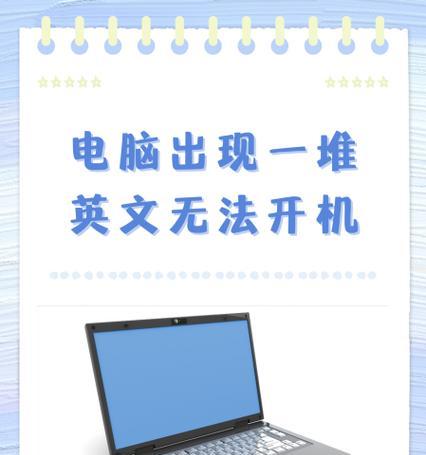在使用新电脑的过程中,有时候会遇到开机时出现错误界面的情况。这种问题可能是由于硬件故障、软件冲突或操作系统错误等原因引起的。本文将介绍一些常见的开机错误界面,以及解决这些问题的方法。
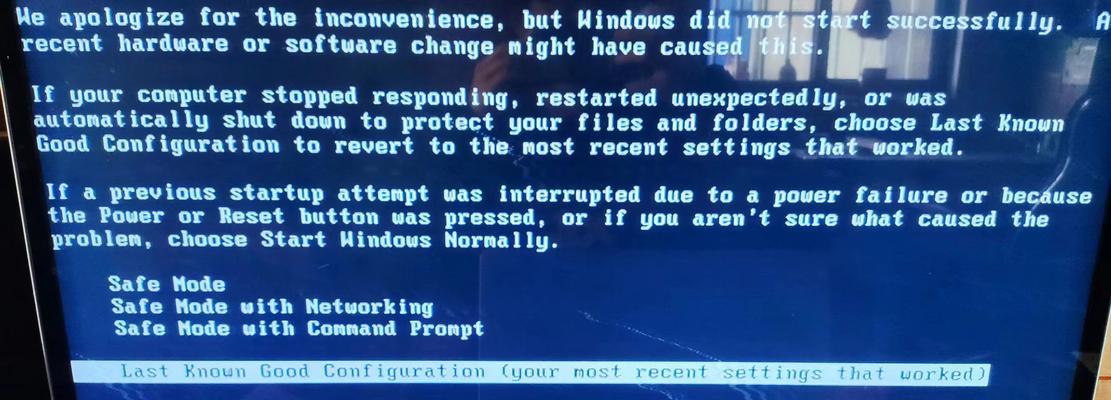
一、硬件故障导致的开机错误
1.内存故障:如出现“无法读取内存”或“内存不足”的提示,首先检查内存是否插好,若插好后仍有问题,则考虑更换或修复内存条。
2.硬盘故障:若开机时出现“无法找到硬盘”或“硬盘读取错误”的提示,可以尝试检查硬盘连接是否松动,或使用其他电脑连接硬盘来排除故障。
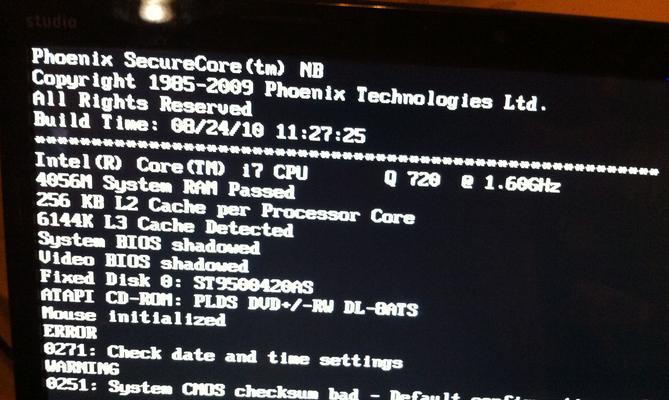
3.显卡故障:若开机时出现花屏或无显示的情况,可以尝试重新插拔显卡,并确保显卡驱动程序是最新版本。
二、软件冲突引起的开机错误
4.无法启动安全模式:若在开机时选择进入安全模式后仍无法启动,可能是由于安装的软件与操作系统不兼容导致的冲突。可以尝试卸载最近安装的软件,或在安全模式下恢复系统。
5.操作系统启动慢:若开机时操作系统加载缓慢,可以尝试清理系统垃圾文件、关闭不必要的启动项,并定期进行系统维护和更新。

三、操作系统错误导致的开机错误
6.操作系统文件损坏:若在开机时出现“丢失或损坏操作系统文件”的提示,可以尝试使用操作系统安装盘进行修复,或通过恢复到上一个稳定的恢复点来解决问题。
7.更新失败导致无法启动:若在开机时出现“更新失败”或“无法完成更新”等提示,可以尝试进入安全模式并卸载最近的更新,或使用操作系统安装盘进行修复。
四、网络连接错误引起的开机错误
8.无法连接互联网:若在开机时无法连接到互联网,可以检查网络连接是否正常、网线是否插好,并重置网络设置。
9.IP地址冲突:若在开机时出现IP地址冲突导致无法连接网络的情况,可以尝试更改本机的IP地址或联系网络管理员解决问题。
五、其他开机错误的解决方法
10.BIOS设置错误:若开机时出现“CMOSChecksumError”或“BIOSSettingsWrong”等提示,可以尝试重置BIOS设置或更新BIOS版本。
11.电源供应故障:若开机时电脑无法正常启动或频繁死机,可以尝试更换电源或修复电源线路。
12.驱动程序问题:若开机时出现硬件设备无法正常工作或驱动程序加载失败的情况,可以尝试重新安装或更新相关驱动程序。
新电脑开机界面错误可能是由于硬件故障、软件冲突或操作系统错误等原因引起的。在解决这些问题时,我们可以通过检查硬件连接、升级驱动程序、修复操作系统文件或恢复到恢复点等方法来解决。若遇到复杂问题,建议寻求专业人士的帮助,以确保电脑的正常运行。
标签: #电脑开机错误